Wie findet man Anhänge nach Dateityp in Outlook?
Manchmal sind Sie sich möglicherweise nicht über die Namen oder den Inhalt von Anhängen im Klaren, aber Sie wissen, dass es sich um bestimmte Dateitypen (Dateiendungen) in E-Mails handelt. Zum Beispiel ist das einzige, woran Sie sich erinnern, dass der Anhang ein Microsoft Word-Dokument mit Besprechungszeit ist. Wie findet man diese Anhänge bestimmter Dateitypen? Es scheint schwierig zu sein, Anhänge spezieller Dateitypen mit den vorhandenen Suchtools in Microsoft Outlook zu finden.
Tatsächlich können Sie Anhänge nach Dateitypen in Outlook finden, indem Sie Suchkriterien direkt in das Suchfeld eingeben.
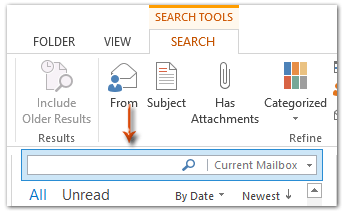
Nachrichten mit Anhängen eines bestimmten Dateityps finden
Nachrichten mit Anhängen von zwei oder mehr Dateitypen finden
Nachrichten mit Anhängen von mindestens einem der angegebenen Dateitypen finden
Nachrichten ohne Anhänge der angegebenen Dateitypen finden
Allgemeine Dateitypen (Erweiterungen)
Nachrichten mit Anhängen eines bestimmten Dateityps finden
Wenn Sie Nachrichten finden möchten, die Anhänge eines bestimmten Dateityps enthalten, geben Sie bitte ext: Erweiterung in das Suchfeld ein.
ext: extension
Zum Beispiel, wenn Sie Nachrichten finden möchten, die ZIP-Dateianhänge enthalten, geben Sie einfach ext: zip in das Suchfeld ein. Dann werden die Nachrichten mit ZIP-Anhängen innerhalb einer Minute gefiltert.
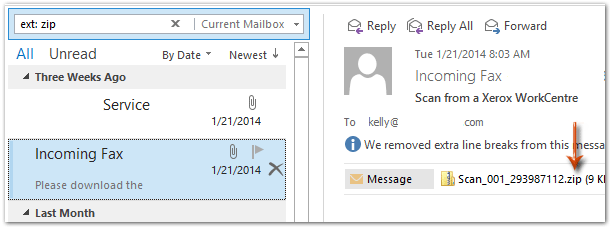
Nachrichten mit Anhängen von zwei oder mehr Dateitypen finden
Ihre Nachrichten können Anhänge von mehr als einem Dateityp enthalten. Dieser Abschnitt hilft Ihnen, Nachrichten mit Anhängen von zwei oder mehr angegebenen Dateitypen gleichzeitig zu finden.
ext: (Erweiterung Erweiterung)
Nehmen wir zum Beispiel Anhänge von ZIP-Dateien und TXT-Dateien. Geben Sie einfach ext: (zip txt) in das Suchfeld ein, und es werden die Nachrichten gefunden, die sowohl ZIP-Dateianhänge als auch TXT-Dateianhänge gleichzeitig enthalten.
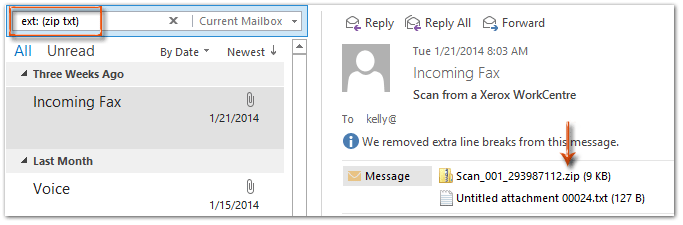
AI-Mail-Assistent in Outlook: Intelligentere Antworten, klarere Kommunikation (per Klick-Zauberei!) KOSTENLOS
Vereinfachen Sie Ihre täglichen Outlook-Aufgaben mit dem AI-Mail-Assistenten von Kutools für Outlook. Dieses leistungsstarke Tool lernt aus Ihren früheren E-Mails, um intelligente und genaue Antworten anzubieten, Ihren E-Mail-Inhalt zu optimieren und Ihnen das Verfassen und Überarbeiten von Nachrichten mühelos zu ermöglichen.

Diese Funktion unterstützt:
- Intelligente Antworten: Erhalten Sie Antworten, die aus Ihren früheren Gesprächen erstellt wurden – maßgeschneidert, präzise und sofort einsatzbereit.
- Verbesserter Inhalt: Optimieren Sie Ihren E-Mail-Text automatisch für Klarheit und Wirkung.
- Müheloses Verfassen: Geben Sie einfach Schlüsselwörter ein und lassen Sie die KI den Rest erledigen, mit mehreren Schreibstilen.
- Intelligente Erweiterungen: Erweitern Sie Ihre Gedanken mit kontextbezogenen Vorschlägen.
- Zusammenfassung: Erhalten Sie prägnante Übersichten über lange E-Mails auf Knopfdruck.
- Weltweite Reichweite: Übersetzen Sie Ihre E-Mails ganz einfach in jede Sprache.
Diese Funktion unterstützt:
- Intelligente E-Mail-Antworten
- Optimierter Inhalt
- Schlüsselwortbasierte Entwürfe
- Intelligente Inhaltserweiterung
- E-Mail-Zusammenfassung
- Mehrsprachige Übersetzung
Das Beste daran ist, dass diese Funktion für immer komplett kostenlos ist! Zögern Sie nicht – laden Sie den AI-Mail-Assistenten noch heute herunter und genießen Sie!
Nachrichten mit Anhängen von mindestens einem der angegebenen Dateitypen finden
Dieser Abschnitt hilft Ihnen, Nachrichten mit Anhängen von mindestens einem von mehreren angegebenen Dateitypen zu finden.
ext: (Erweiterung OR Erweiterung)
Angenommen, Sie müssen Nachrichten mit ZIP-Anhängen, DOCX-Anhängen oder beidem finden. Geben Sie einfach ext: (zip OR docx) in das Suchfeld ein.
Nachrichten ohne Anhänge der angegebenen Dateitypen finden
Manchmal erinnern Sie sich daran, dass die Nachrichten Anhänge enthalten, und Sie können sicherstellen, dass die Anhänge nicht von bestimmten Dateitypen sind. In diesen Fällen können Sie wie folgt vorgehen:
Geben Sie zunächst ext: (NOT Erweiterung) in das Suchfeld ein, und klicken Sie dann auf „Hat Anhang“ auf der Registerkarte Suche.
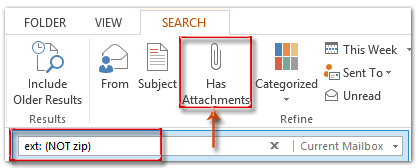
In anderen Fällen kann eine Nachricht mehrere Arten von Anhängen enthalten. Sie müssen jedoch Nachrichten mit bestimmten Anhangstypen filtern, aber bestimmte Anhangstypen ausschließen.
ext: (Erweiterung NOT Erweiterung)
Zum Beispiel müssen Sie Nachrichten mit Word-Dokumentenanlagen (docx) finden, aber Nachrichten mit Arbeitsmappenanhängen (xlsx) ausschließen. Mit anderen Worten, Nachrichten mit Anhängen sowohl von docx als auch von xlsx erfüllen Ihre Anforderungen nicht. Geben Sie in diesem Fall einfach ext: (docx NOT xlsx) in das Suchfeld ein.
Allgemeiner Dateityp (Erweiterungen)
Sequenz | Dateityp | Erweiterung |
| 1 | Word-Dokument | docx |
| 2 | Word 97 – 2003 Dokument | doc |
| 3 | Excel-Arbeitsmappe | xlsx |
| 4 | Excel 97-2003 Arbeitsmappe | xls |
| 5 | PowerPoint makrofähige Präsentation | pptm |
| 6 | PowerPoint 97-2003 Präsentation | ppt |
| 7 | CSV (Komma-getrennt) | csv |
| 8 | Outlook-Nachricht | msg |
| 9 | Website | Htm, html |
| 10 | ||
| 11 | Klartext | txt |
| 12 | Open Document Text | odt |
| 13 | Open Document Spreadsheet | ods |
| 14 | Open Document Presentation | odp |
| 15 | Gängiges Bildformat | png, jpg, gif, tip, bmp |
| 16 | Komprimiert (gezippt) Ordner | zip |
Beste Office-Produktivitätstools
Eilmeldung: Kutools für Outlook veröffentlicht kostenlose Version!
Erleben Sie das brandneue Kutools für Outlook mit über100 unglaublichen Funktionen! Jetzt herunterladen!
📧 E-Mail-Automatisierung: Automatische Antwort (verfügbar für POP und IMAP)/E-Mail senden planen/Automatische CC/BCC nach Regel beim Senden von E-Mail/Automatische Weiterleitung (Erweiterte Regeln) /Begrüßung automatisch hinzufügen/E-Mails mit mehreren Empfängern automatisch in einzelne E-Mails aufteilen...
📨 E-Mail-Management: E-Mail zurückrufen/Betrugs-E-Mails nach Betreff und anderen Kriterien blockieren/Duplikate löschen/Erweiterte Suche/Ordner organisieren...
📁 Anhänge Pro:Stapel speichern/Stapel ablösen/Stapel komprimieren/Automatisch speichern/Automatisch abtrennen/Automatische Komprimierung...
🌟 Interface-Magie: 😊Mehr schöne und coole Emojis /Benachrichtigung bei wichtigen E-Mails/Outlook minimieren statt schließen...
👍 Ein-Klick-Genies: Allen mit Anhängen antworten /Anti-Phishing-E-Mails/🕘Zeitzone des Absenders anzeigen...
👩🏼🤝👩🏻 Kontakte & Kalender: Stapel Kontakt aus ausgewählten E-Mails hinzufügen/Kontaktgruppe in einzelne Gruppen aufteilen/Geburtstagserinnerung entfernen...
Verwenden Sie Kutools in Ihrer bevorzugten Sprache – unterstützt Englisch, Spanisch, Deutsch, Französisch, Chinesisch und über40 weitere!


🚀 Ein-Klick-Download — alle Office-Add-Ins verfügbar
Dringend empfohlen: Kutools für Office (5-in-1)
Mit einem Klick laden Sie fünf Installationsprogramme gleichzeitig herunter — Kutools für Excel, Outlook, Word, PowerPoint und Office Tab Pro. Jetzt herunterladen!
- ✅ Ein-Klick-Komfort: Laden Sie alle fünf Installationspakete in nur einem Schritt herunter.
- 🚀 Für jede Office-Aufgabe bereit: Installieren Sie die benötigten Add-Ins genau dann, wenn Sie sie brauchen.
- 🧰 Enthalten: Kutools für Excel / Kutools für Outlook / Kutools für Word / Office Tab Pro / Kutools für PowerPoint